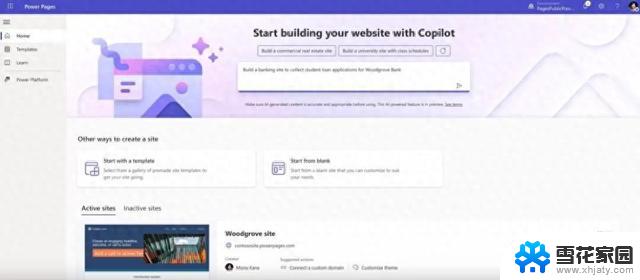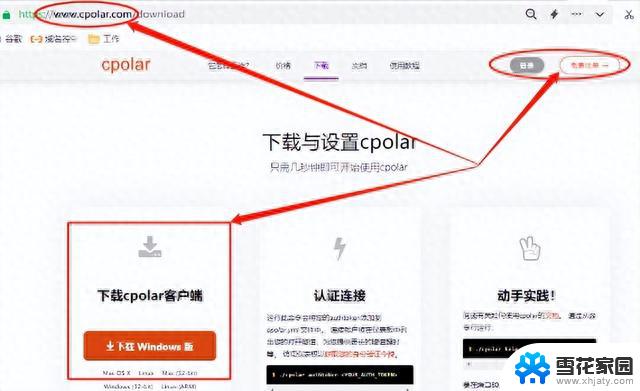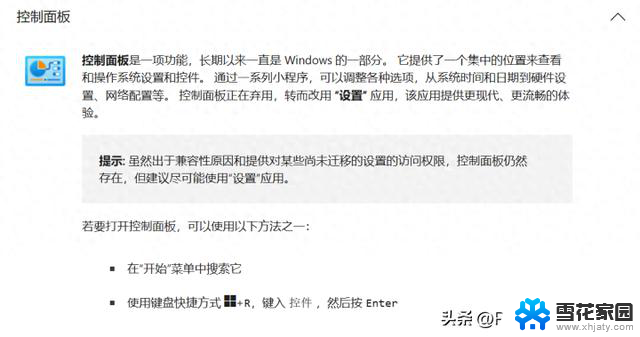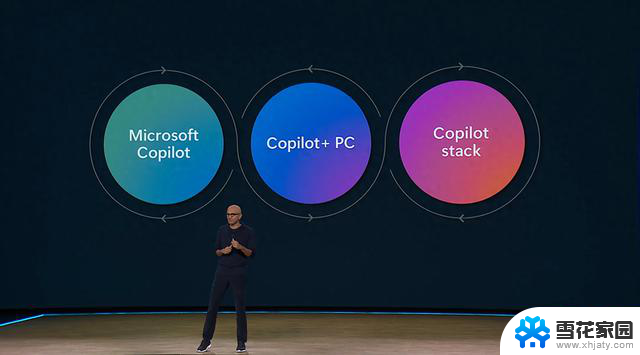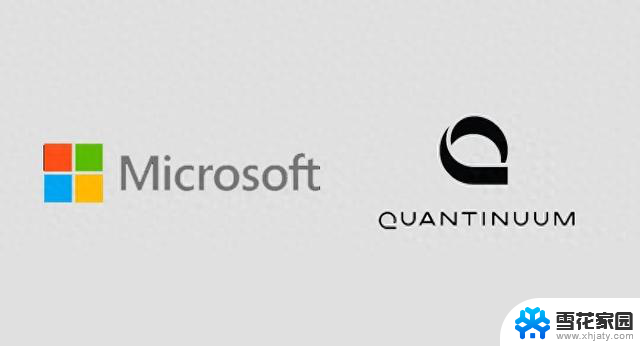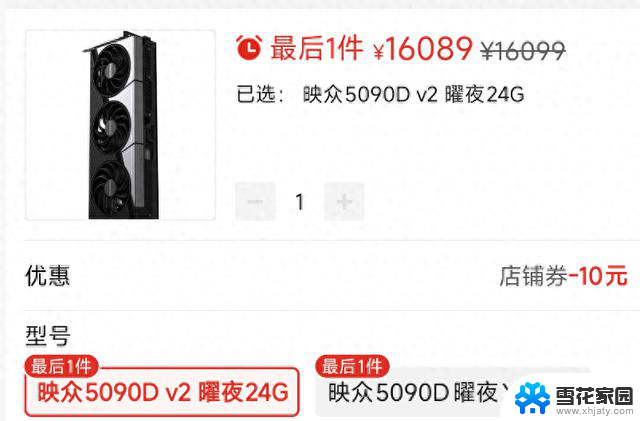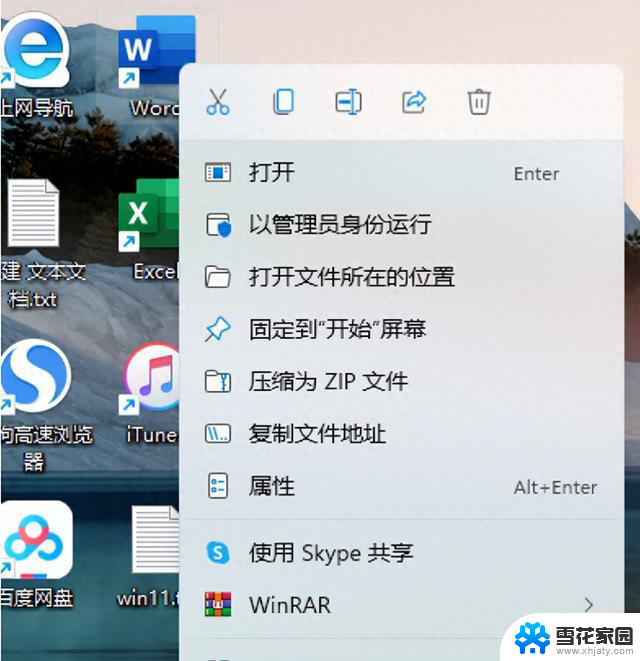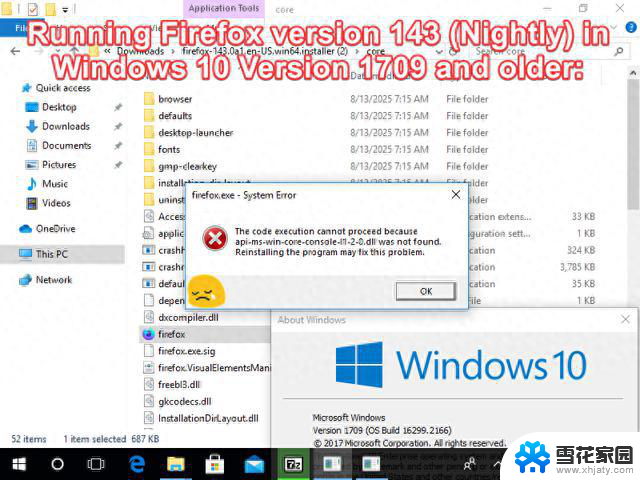远程控制千里之外的电脑,微软远程桌面助你实现!
说到远程控制,想必很多小伙伴都不陌生。毕竟向日葵软件都是各位所熟知的远程控制软件。
出行在外,使用向日葵远程控制家里或者办公室的电脑是很常见的做法。在各种远程维修电脑的场景下,客服都会要求客户先安装好远程控制软件。

使用向日葵远程控制办公室电脑办公的场景基本上不多见。
就算是免费版本,画面质量和传输质量真的是难以言喻的感人——糊!
如果有一个方案能让你随时使用微软自带的远程桌面连接办公室电脑,你想知道吗?
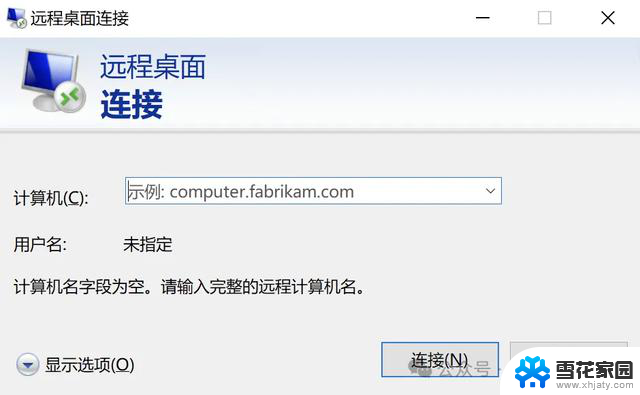
不,我不想!因为我不想在旅途中还要办公。
咱们可以当作不会,但不能不知道。
正文开始如果要让远在千里之外的你远程控制办公室的电脑,首先就需要让两台电脑能正常通信。
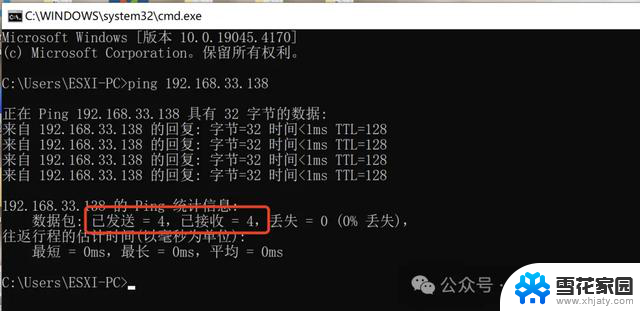
咱们在办公室同个网络的情况,就可以实现设备正常通信。但是如果在家里,因为路由器NAT导致设备没办法直接通信。
建立并加入虚拟局域网这时候就需要先建立一个虚拟局域网,用于设备之间的正常通信。意思就是可以使用Zerotier或者Tailscale两个方案建立虚拟局域网,然后需要通信的设备加入其网络。

虚拟局域网部署教程来袭,超详细!
两台电脑都需要加入Zerotier建立的虚拟局域网,然后等待5-10分钟之后,尝试ping一下看看通不通。
测试两台电脑是否能正常通信在其中一台Windows电脑上按【Win】+【R】,输入【CMD】。回车

找一下另一台电脑的虚拟局域网IP,我这里是【192.168.192.97】
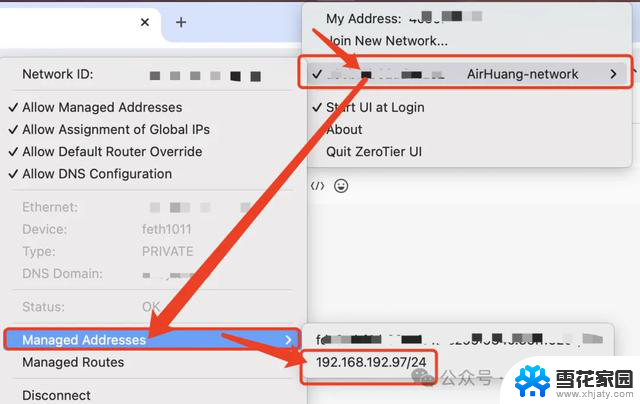
在刚刚出现的黑框上输入【ping 192.168.192.97】,回车,看到【已发送=4,已接收=4】即是正常通信。

这时候就可以用其中一台电脑远程控制另一台电脑了,远程控制的ip为刚刚设置的虚拟局域网。
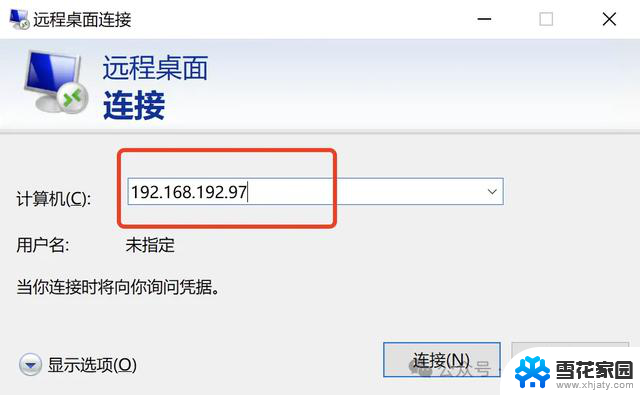
使用微软自带的远程桌面软件之前,需要先设置一下。设置教程请点击下方蓝字跳转:
如何用手机/平板/笔记本远程控制客厅的电脑?小白都能看懂用微软自带的远程桌面连接办公室的Windows,画质和反应都是杠杠的,而且不容易掉线。远程控制所需要的上行带宽要求并不高,基本上可以做到流畅使用(除非被控端有文件正在上传,会导致网络稍微不稳定)。
微软账户登录的电脑远程密码怎么都不对?(点我查看)--End--
扩展阅读
处在同个局域网的电脑能正常通信,那么就可以设置文件夹共享。只是复制粘贴的速度要看宽带的上行速度。
Windows篇|连接共享文件夹&映射驱动器教程